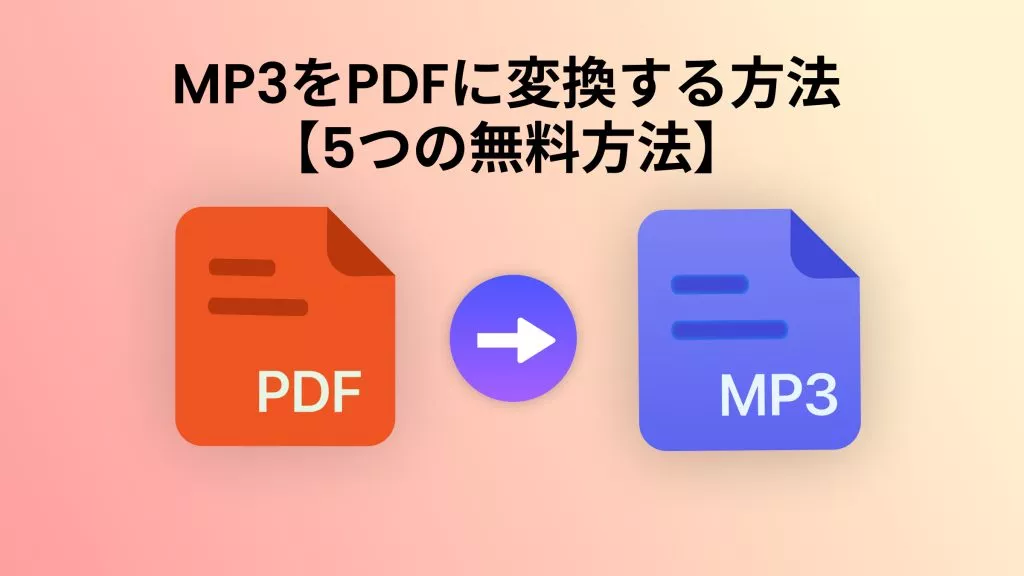AutoCADでクライアント用のデザインレイアウトを作成したものの、クライアントが技術に疎く、AutoCADのDWGファイルの操作方法がわからない、あるいはビューアを持っていない—。これは、設計者やエンジニアにとって非常によくある課題です。
心配する必要はありません。DWGをPDFに変換することで、クライアントは特別なソフトウェアなしでファイルを簡単に分析し、共同作業を進めることができます。
この興味深い記事では、DWGをPDFに変換するための5つの最良の方法を説明します。ファイルをPDF形式に簡単に変換すると、クライアントが分析しやすくなります。
まずは記事から始めましょう!
DWGからPDFへの変換ソフト 5選
DWGァイルは、技術図面や設計レイアウトの標準ですが、シームレスな対話とレビューのためには、PDFへの変換が不可欠です。
ここでは、無料でDWGからPDFに変換できるトップ5の方法を紹介します。
1. Adobe Acrobat
Adobe Acrobatは、最も古く、最も優れたPDFツールの一つです。PDFの閲覧、編集はもちろん、DWGファイルを含む様々な形式への変換、そしてその逆の変換もスムーズに行います。
AdobeでDWGをPDFに変換する手順
- Adobeをダウンロードしインストールします。ソフトウェアを開き、「ツール」タブへ移動し、「PDFの作成」をクリックします。
- 「ファイルの選択」に移動し、DWGファイルを参照して選択します。
- 「作成」をクリックすると、ファイルはPDF形式に変換されます。
- それをPC上のローカルの場所に保存します。

✎関連記事:Adobe Acrobatの無料代替ツール5選
長所:
- ファイルをPDF形式に簡単に変換できます。
- デジタル署名を使用して文書を保護します。
- 魅力的な注釈ツールが利用できます。
短所:
- 価格が高いです。
- 使い方の習得に時間がかかる場合があります。
- PDFをGIF/CSV形式に変換できません。
2. PDF Converter
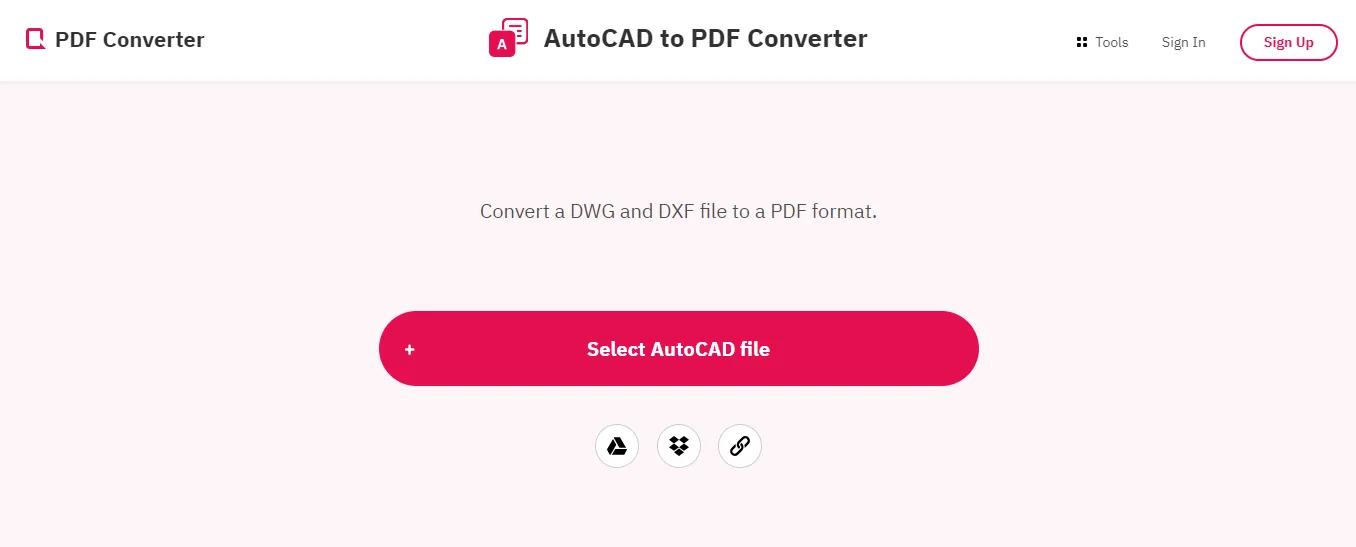
PDF Converterは、広範なPDF変換のほか、ファイルセキュリティ、分割、結合などの豊富な機能を備えた一流の専用PDF変換ソフトです。
PDF ConverterでDWGをPDFに変換する方法
- Webインターフェイスを開き、PCからAutoCADファイルを選択します。「アップロード」をクリックしてファイルを開きます。
- 数秒でデータが抽出され、ファイルがPDFに変換されます。
- ダウンロードしてPCに保存します。
長所:
- 専用のPDF変換ソフトです。
- PDFファイルの結合と分割、大きなファイルを圧縮できます。
- パスワードを使用してファイルを保護し、ロックを解除できます。
短所:
- PDF編集はできません。
- 注釈はサポートされません。
3. AllinPDF
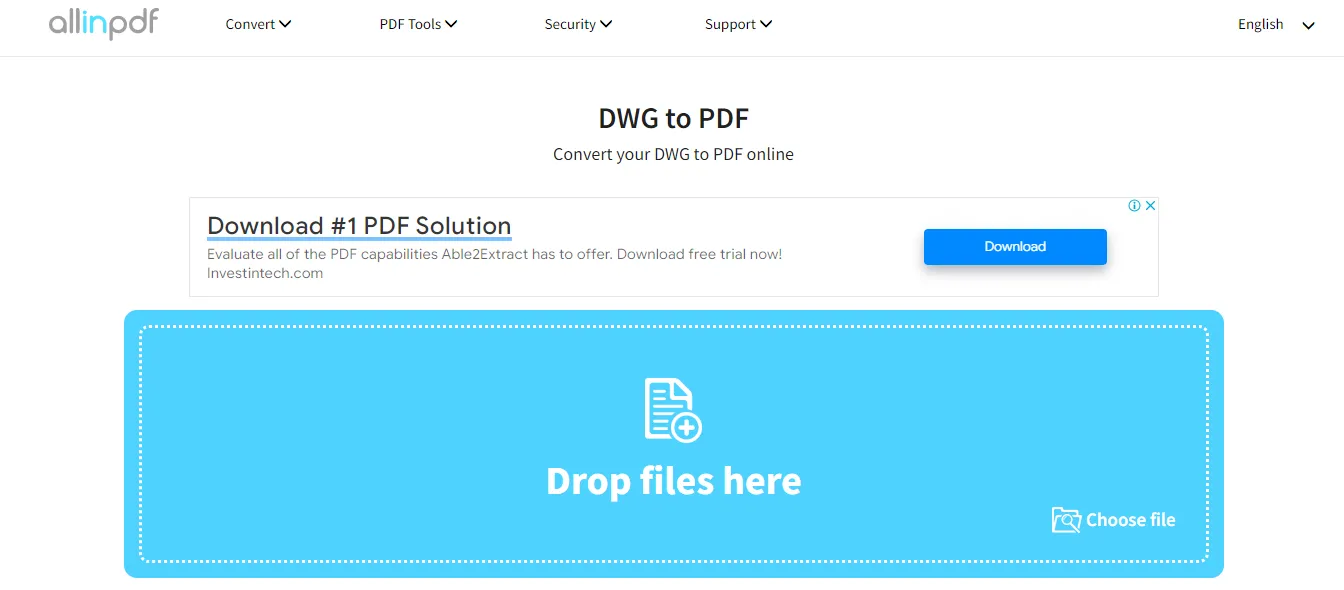
AllinPDFは、ファイル変換のシンプルさとPDF保護などのアドオンの利点を備えた完全なPDF変換ツールです。数回クリックするだけで、ファイルをシームレスに分割、結合、変換できます。
AllinPDFでDWGをPDFに変換する方法
- AllinPDFオンラインインターフェイスを開きます。上部の「変換」オプションから「DWGからPDFに変換する」を選択します。
- 「ファイルを選択」をクリックして、PCからDWGファイルを選択し、アップロードします。
- ファイルがPDFに変換されたら、ダウンロードします。
長所:
- PDFを20以上の形式に、またはその逆に変換します。
- パスワードを使用してPDFを保護し、ロックを解除します。
- PDFファイルを分割・結合できます。
短所:
- PDFを編集したり注釈を付けたりすることはできません。
- PDFビューアおよびコンバータ機能のみです。
4. AutoDWG
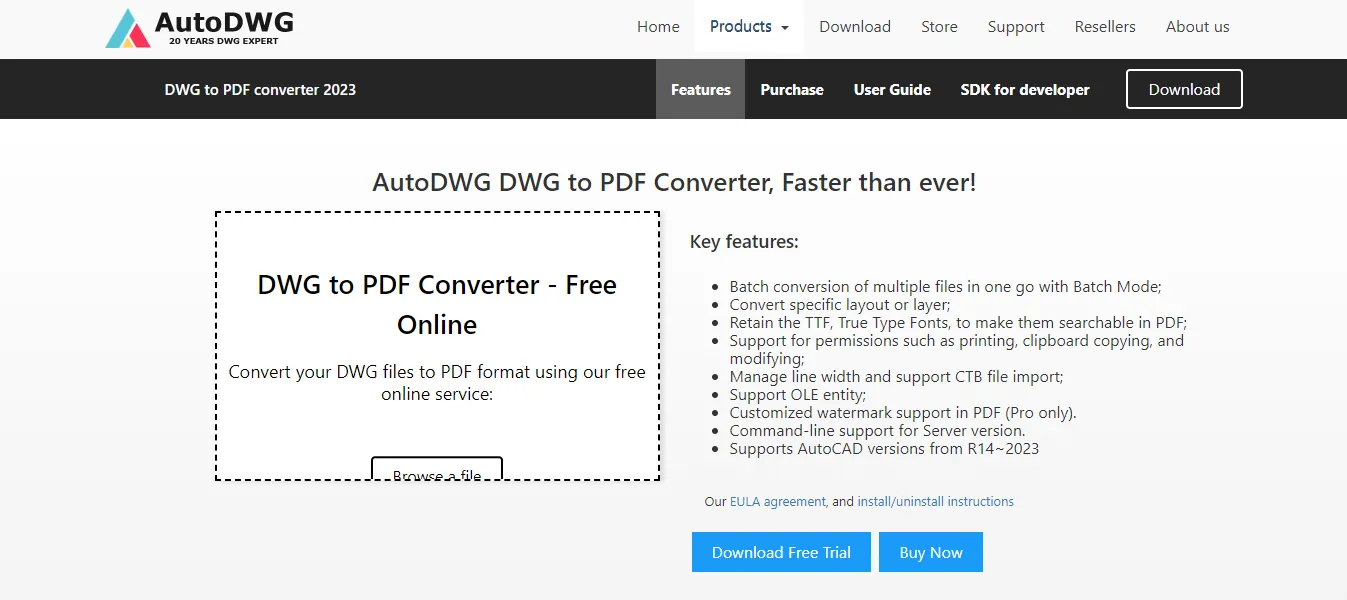
AutoDWGは、DWGファイルを管理したりPDFに変換したりすることに特化したソフトウェアです。単一のファイルであっても、バッチ変換であっても、簡単な作業です。
AutoDWGでDWGをPDFに変換する方法
- PC上でAutoDWGファイル変換Webインターフェイスを開きます。「ファイルを参照」をクリックして、ローカルの保存先から変換するファイルを選択し、アップロードします。
- ファイルがAutoDWGにアップロードされると、数秒以内にPDF形式に変換されます。
- ダウンロードしてPCに保存します。
長所:
- DWGからPDFへの専用ファイル変換です。
- 一度でシームレスにバッチ変換できます。
- DWGの特定のレイアウトを変換できます。
短所:
- DWG変換のみをサポートします。
- PDFの編集はできません。
- PDFを他の形式に変換することはできません。
5. PDF Agile
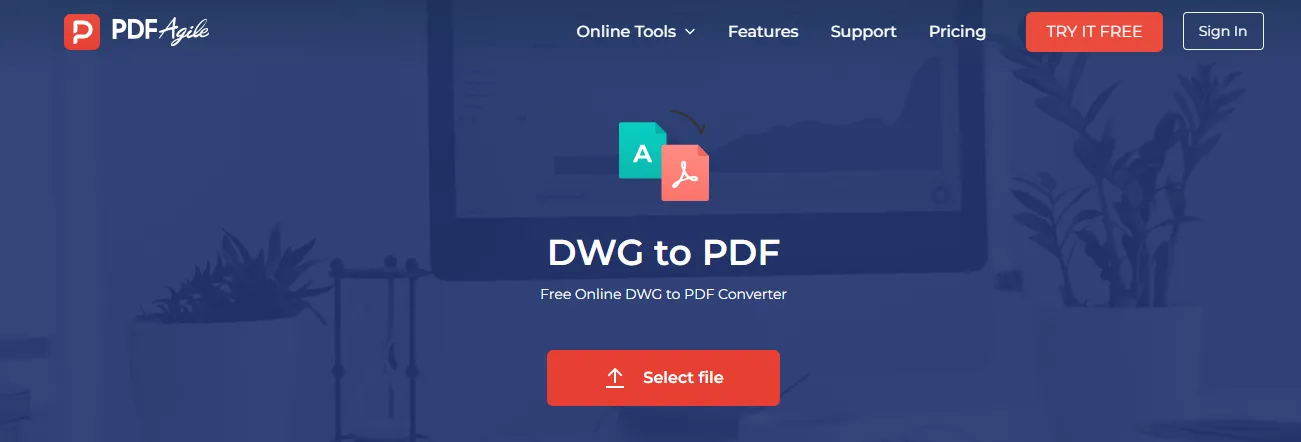
PDF Agileは、ドキュメントのあらゆるニーズに対応するワンストップのPDFコンバーター、リーダー、エディターです。厄介なDWGもPDFに変換でき、シンプルさと機能性を兼ね備えています。
PDF AgileでDWGをPDFに変換する方法
- Webにアクセスし、PDF AgileのPDF変換ツールを開きます。カーソルを「オンラインツール」に移動し、「DWGからPDFに変換する」を選択します。
- 新しく起動したウィンドウで、変換するファイルを参照して開くか、ファイルをドラッグアンドドロップします。
- 「変換」をクリックすると、ファイルは自動的にPDFに変換されます。ファイルをダウンロードしてPCに保存します。
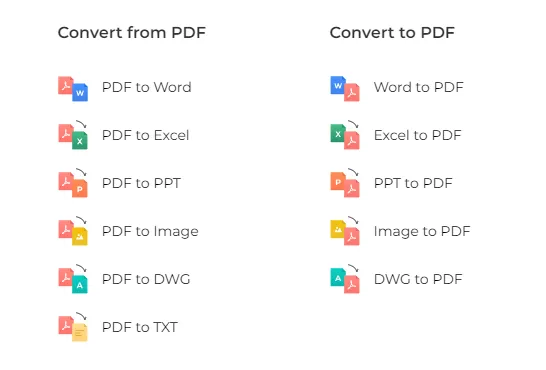
長所:
- 簡単なPDF編集ツールを備えています。
- オンラインの無料PDF変換ソフトです。
- 電子署名を使用して文書を保護します。
- 強力なOCRを使用して画像からテキストを抽出します。
短所:
- AIは統合されていません。
これで、DWGをPDFに変換する上位5つの方法を紹介しました。しかし、変換後のPDFファイルはどのように管理すればいいのでしょうか?以下では、最高のPDF管理ツールであるUPDFをご紹介しましょう!
DWGから変換した後にPDFを編集する(UPDFの活用)
DWGからPDFへの変換が完了したら、次はPDFを最大限に活用するフェーズです。
UPDFは、まるで未来から直接やってきたかのような多機能なPDFツールであり、PDFの読み取り、変換、編集のいずれであっても、あらゆる問題を解決する魔法の呪文です。
あちこちで数回クリックするだけで、プロがデザインし、完全に管理されたPDFが完成します。UPDFアプリケーションを完全に無料でダウンロードして、PDFに関する問題をすべて解消しましょう。
Windows • macOS • iOS • Android 100%安全

UPDFの驚異を活用する方法を、その主な機能から掘り下げて説明します。
1. PDFの高度な編集機能
変換後のDWG図面PDFに、詳細情報や修正を加えることができます。
- テキストと画像の編集: テキストでも画像でも、Wordスタイルの形式でシームレスに編集できます。
- ハイパーリンクの追加: すべての重要なリンクと参照に接続し、作業をリソース豊かにします。
- ハイライトPDF: 重要な詳細をハイライトして目立たせます。
- 透かし(ウォーターマーク)の追加: すべてのファイルにパーソナライズされた透かしを作成し、ファイルの信頼性を保護します。
- 背景色の変更: 背景色を加えて、単調な作業にカラフルなひねりを加えます。最適な色合いと不透明度を細かく制御できます。
2. PDFに注釈を付ける(共同作業の強化)
クライアントやチームとのシームレスなコミュニケーションを実現します。
- ステッカーとスタンプ: スタンプやステッカーを使用して、作品を印象的で魅力的に見せます。クリエイティブモードをオンにしてスタンプをカスタマイズすることも可能です。
- コメントの追加: コメントを使用してリアルタイムで読者とコミュニケーションします。特定の修正指示や説明を追加できます。
- 署名の追加: デジタル署名を使用してデザインを保護します。外出先でも契約書やフォームに署名できます。
3. UPDF AI(生産性を劇的に向上)
DWGに関する長い仕様書やレポートの分析を効率化します。
- PDFの要約: 長いPDFを読む手間を省き、重要な詳細をすべて要約します。
- PDFの説明: AIを使用して、重要だが難しい専門用語や、複雑なグラフを理解するのを助けます。
- PDFの書き換え: AIの知識を活用し、コンテンツの品質を向上させます。
- PDFに質問する: PDF全体を調べる代わりに、PDFに質問して答えを求めます。AIの助けを借りて、コンテンツから必要な解決策を即座に見つけます。
さらに、UPDF AIアシスタントは、学術研究と論文検索という強力な機能を追加しました!PDFに単なる質問や説明などの制限を超え、学術研究にも力を注ぐことができます!
4. フォームの作成と入力
データ収集やフィードバックプロセスをデジタル化します。
- 入力可能/入力不可能なフォームの作成: 動的かつ戦略的に計画されたフォームを設計して、データ収集をスムーズに行います。
- どこでもフォームに入力: 入力可能なフォームであっても、入力不可能なフォームであっても、UPDFを使用すればどこでもフォームに入力できます。
- グリーン化: ペーパーレス化とデジタルフォームの推進により、持続可能性に貢献します。
以上、UPDFの機能を簡単に紹介しました。強力なAI統合により、すべての作業が簡単になります。以下のボタンをクリックし、UPDFを無料でダウンロードできます。
さらに、UPDFはユーザー向けに驚くべき割引を提供しています。今すぐUPDFを特別割引価格で入手してください!
Windows • macOS • iOS • Android 100%安全
DWGをPDFに変換する必要がある理由?
DWGファイルをPDFに変換するのに、なぜ手間をかける必要があるのか不思議に思われているかもしれません。答えは、共有性、アクセシビリティ、および専門性の維持に関わる、以下の4つの明確なメリットにあります。
1. AutoCAD以外のユーザーとのシームレスな共有
課題: AutoCADでクライアントのレイアウトを作成しても、クライアントは技術的な知識がなく、AutoCADビューアやソフトウェアを持たない可能性があります。
解決策: ファイルをPDF形式に変換して送信することで、クライアントは特別なソフトウェアなしでファイルを簡単に表示・共有できます。
2. 受信作業分析とフィードバックの促進
課題: 同僚や上司からのレビューやフィードバックを求める際、DWGファイルではソフトウェアの制約があります。
解決策: デザインをPDFファイルで送信するだけで、受信者はUPDFなどのツールを使って簡単にコメントや注釈を付け、作品をレビューできます。チームメイトや共同作業者から直接分析を受け取りやすくなります。
3. 作品の公開とアクセシビリティの向上
課題: 作品をウェブなどで公開する場合、DWG形式は一般的にアクセス性が低いです。
解決策: DWGデザインをPDFに変換することで、任意のWebページにシームレスに公開できます。PDFは、AutoCAD図面よりも広く受け入れられている形式です。
4.メーカーとの取引
課題: 設計と構築を依頼するメーカーやベンダーにとって、AutoCADのDWGファイルは複雑すぎてナビゲートし理解できない場合があります。
解決策: PDFは、複雑なデザインの形式とレイアウトを正確に保持する簡単なソリューションです。ベンダーは特殊なCAD知識なしで設計図を迅速に確認できます。
DWGをPDFに変換する際によくある質問
1. DWGファイルとは何ですか?
DWGは、コンピュータ支援設計 (CAD) の出力ファイル形式です。これらのファイルには、回路図設計、青写真、建築図面などに使用される2Dおよび3Dのベクトルベースのデータを保存できます。これらの形式は主に、デザインプロジェクトで共同作業を行うために使用されます。
2. DWGをPDFに無料で変換できますか?
はい、無料で変換できます。本記事で紹介したように、Adobe Acrobat、AutoDWG、PDF Agile、AllinPDF、PDF Converterなどのオンラインツールやソフトウェアを使用して、DWGをPDFに無料で変換できます。
3. AutoCADを使用してDWGをPDFに変換できますか?
はい、可能です。AutoCADでファイルをDWGからPDFに直接変換するには、以下の手順に従います。
①「出力」>「プロット」をクリックします。
②「PDFプリセット」を選択し、「OK」をクリックします。
③ファイルを保存する場所を選択して完了します。
4. AutoCADを使用せずにDWGをPDFに変換できますか?
はい、できます。本記事では、AutoCADソフトウェアを持っていなくても、DWGをPDFに完全に無料で変換する5つの最良の方法(オンラインコンバーターなど)について説明しました。
5. DWGを白黒のPDFに変換するにはどうすればよいですか?
DWGを白黒のPDFに変換するには、AutoCAD内で以下の手順に従います。
①AutoCADでDWGファイルを開き、レイアウトを選択します。
②ドロップダウンから「ファイル」>「ページ設定マネージャ」>「変更」をクリックします。
③「プロット スタイル テーブル」から「モノクロ」(monochrome.ctbなど)を選択します。
④「OK」をクリックします。
⑤「ファイルの作成」または「プロット」を実行してPDFを作成します。
結論
このような扱いにくいドキュメント形式(DWG)の変換に煩わされている場合は、本記事で紹介したDWGをPDFに変換するトップ5の方法をぜひ試してください。
時間と労力を無駄にするファイル変換ソフトに別れを告げ、あなたのワークフローを簡素化するこれらの効果的なツールを採用しましょう。
そして、変換後のPDFの管理と活用については、UPDFが強力にあなたをサポートします!
UPDFは、トップクラスのPDF読み取り、編集、変換、AI統合ツールを備えており、PDFの管理が驚くほど簡単になります。変換後のPDFへの注釈付け、編集、クライアントへの共有もすべてUPDFでシームレスに行えます。
今すぐUPDFをダウンロードして、PDFの管理と共同作業を劇的に効率化しましょう。
Windows • macOS • iOS • Android 100%安全
 UPDF
UPDF
 Windows版UPDF
Windows版UPDF Mac版UPDF
Mac版UPDF iPhone/iPad版UPDF
iPhone/iPad版UPDF Android版UPDF
Android版UPDF UPDF AI オンライン
UPDF AI オンライン UPDF Sign
UPDF Sign PDF編集
PDF編集 PDF注釈付け
PDF注釈付け PDF作成
PDF作成 PDFフォーム
PDFフォーム リンクの編集
リンクの編集 PDF変換
PDF変換 OCR機能
OCR機能 PDFからWordへ
PDFからWordへ PDFから画像へ
PDFから画像へ PDFからExcelへ
PDFからExcelへ PDFのページ整理
PDFのページ整理 PDF結合
PDF結合 PDF分割
PDF分割 ページのトリミング
ページのトリミング ページの回転
ページの回転 PDF保護
PDF保護 PDF署名
PDF署名 PDFの墨消し
PDFの墨消し PDFサニタイズ
PDFサニタイズ セキュリティ解除
セキュリティ解除 PDF閲覧
PDF閲覧 UPDF クラウド
UPDF クラウド PDF圧縮
PDF圧縮 PDF印刷
PDF印刷 PDFのバッチ処理
PDFのバッチ処理 UPDF AIについて
UPDF AIについて UPDF AIソリューション
UPDF AIソリューション AIユーザーガイド
AIユーザーガイド UPDF AIによくある質問
UPDF AIによくある質問 PDF要約
PDF要約 PDF翻訳
PDF翻訳 PDF付きチャット
PDF付きチャット AIでチャット
AIでチャット 画像付きチャット
画像付きチャット PDFからマインドマップへの変換
PDFからマインドマップへの変換 PDF説明
PDF説明 学術研究
学術研究 論文検索
論文検索 AI校正ツール
AI校正ツール AIライター
AIライター AI宿題ヘルパー
AI宿題ヘルパー AIクイズメーカー
AIクイズメーカー AI数学ソルバー
AI数学ソルバー PDFからWordへ
PDFからWordへ PDFからExcelへ
PDFからExcelへ PDFからPowerPointへ
PDFからPowerPointへ ユーザーガイド
ユーザーガイド UPDFを使いこなすヒント
UPDFを使いこなすヒント よくあるご質問
よくあるご質問 UPDF レビュー
UPDF レビュー ダウンロードセンター
ダウンロードセンター ブログ
ブログ ニュースルーム
ニュースルーム 技術仕様
技術仕様 更新情報
更新情報 UPDF vs. Adobe Acrobat
UPDF vs. Adobe Acrobat UPDF vs. Foxit
UPDF vs. Foxit UPDF vs. PDF Expert
UPDF vs. PDF Expert